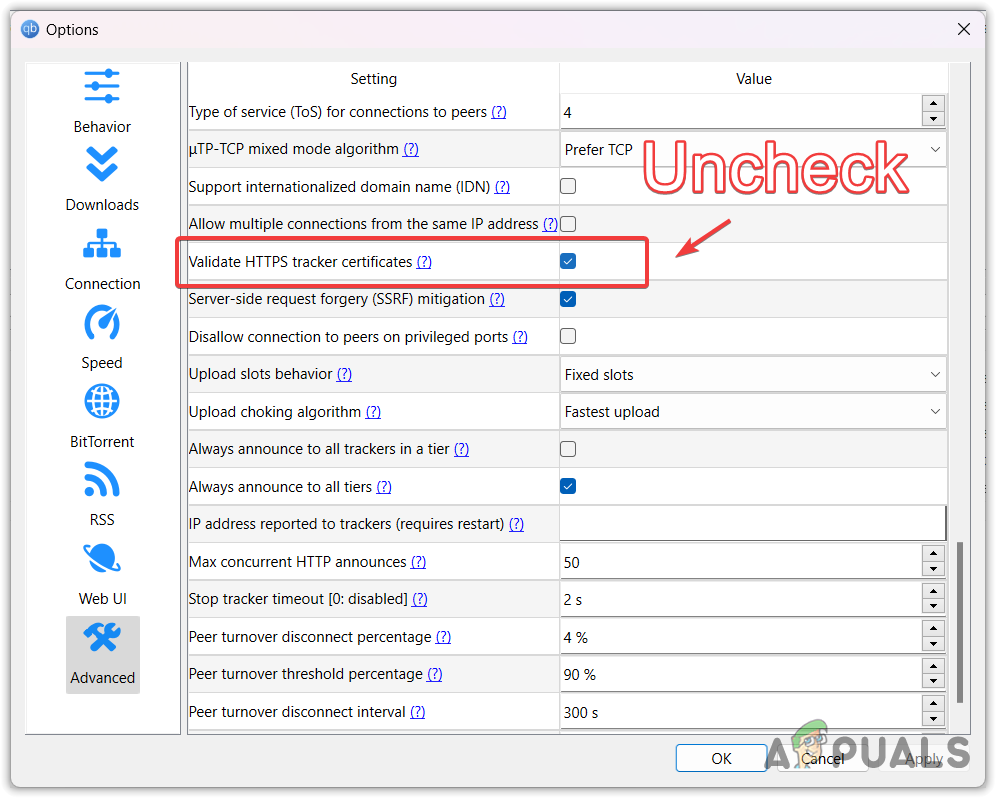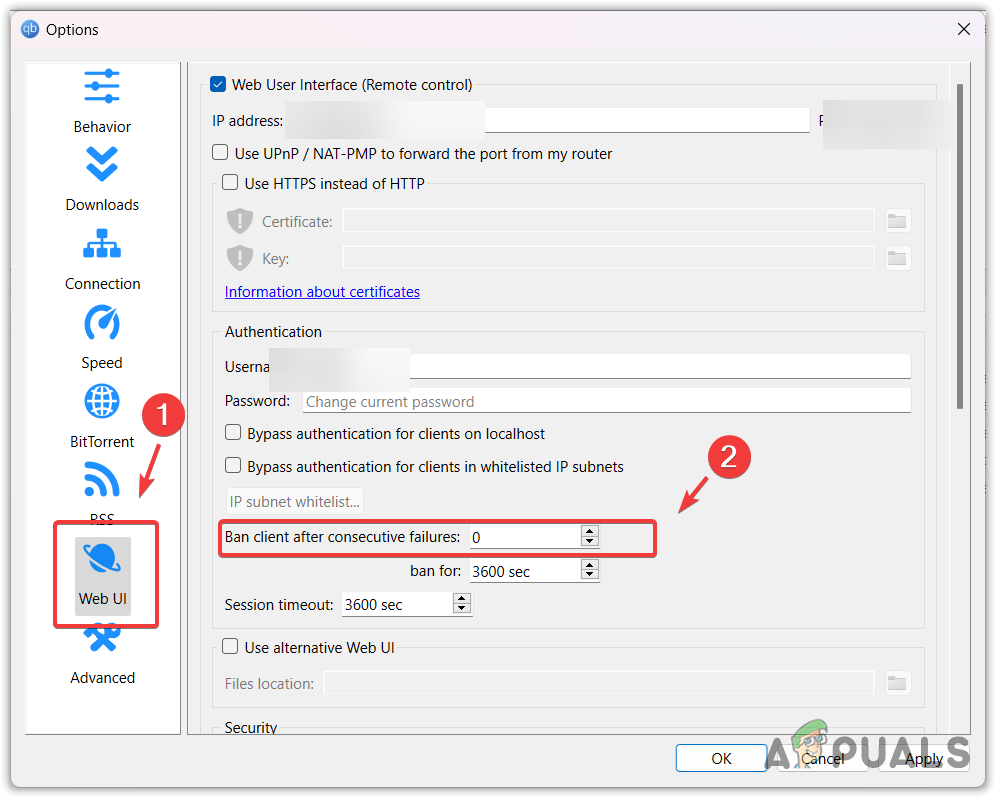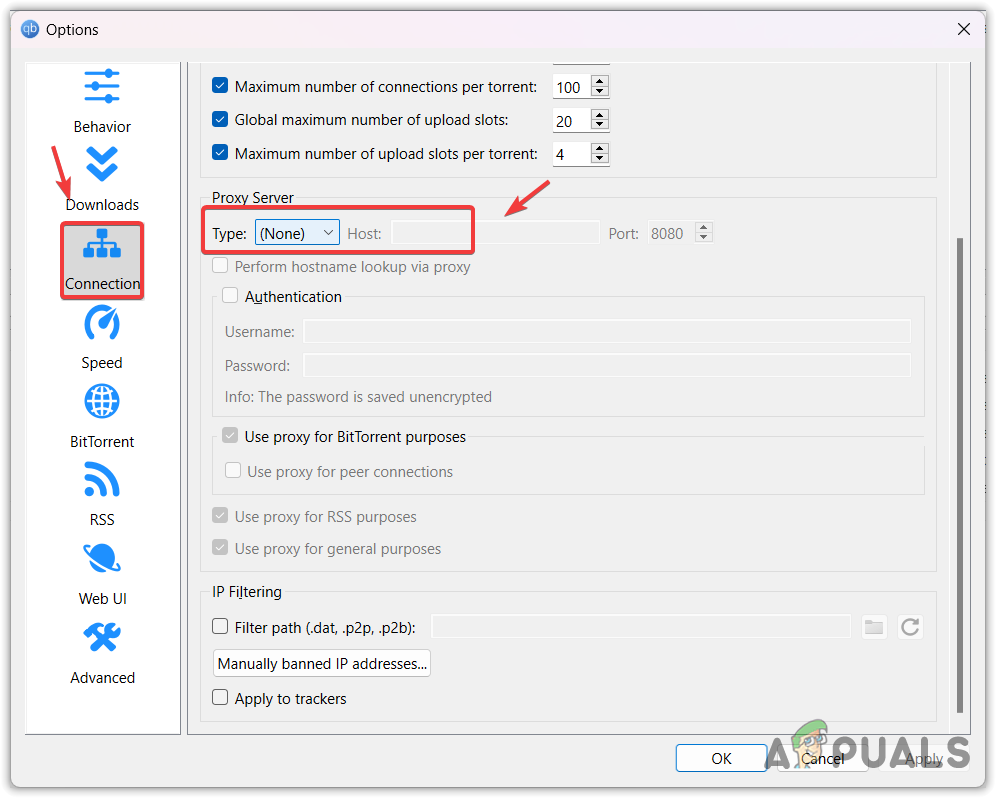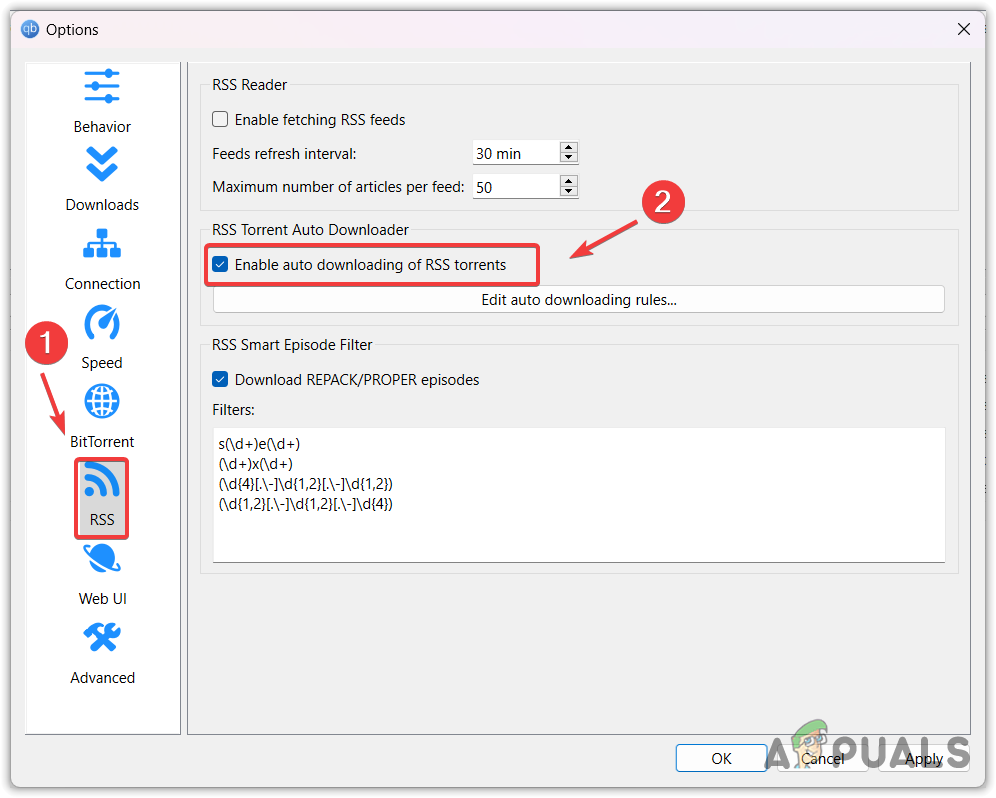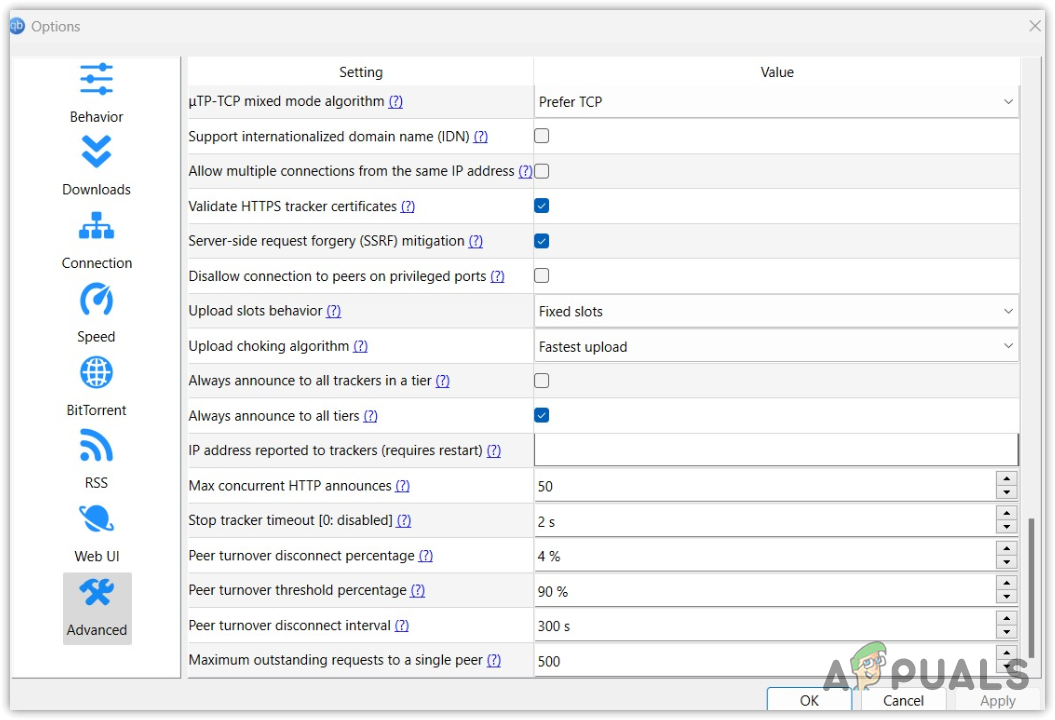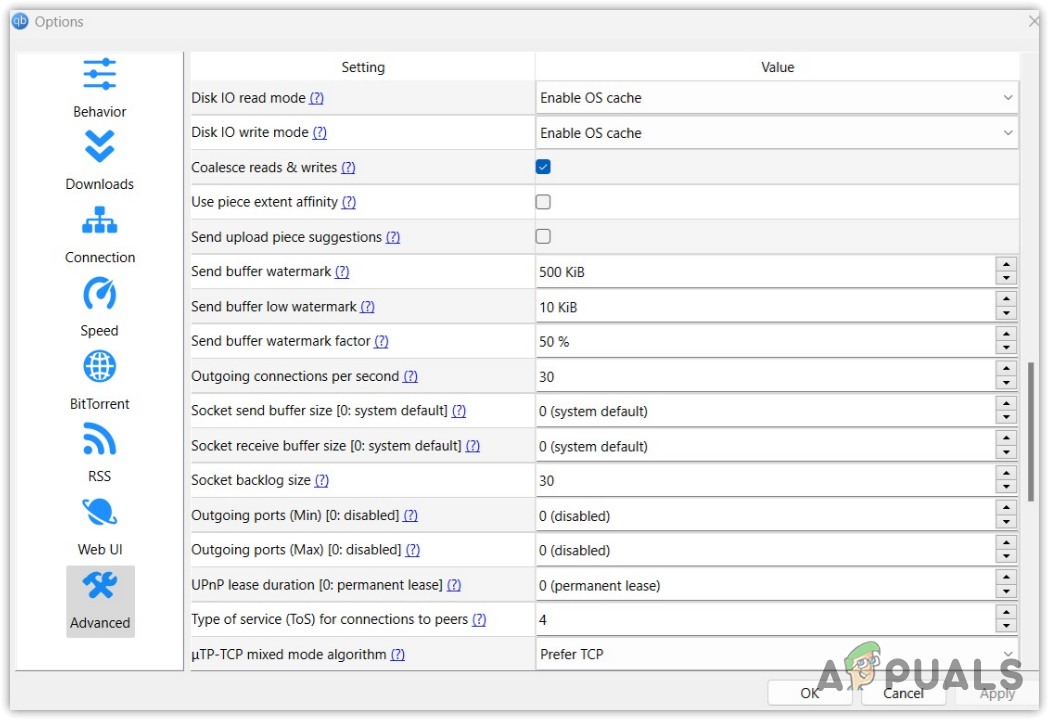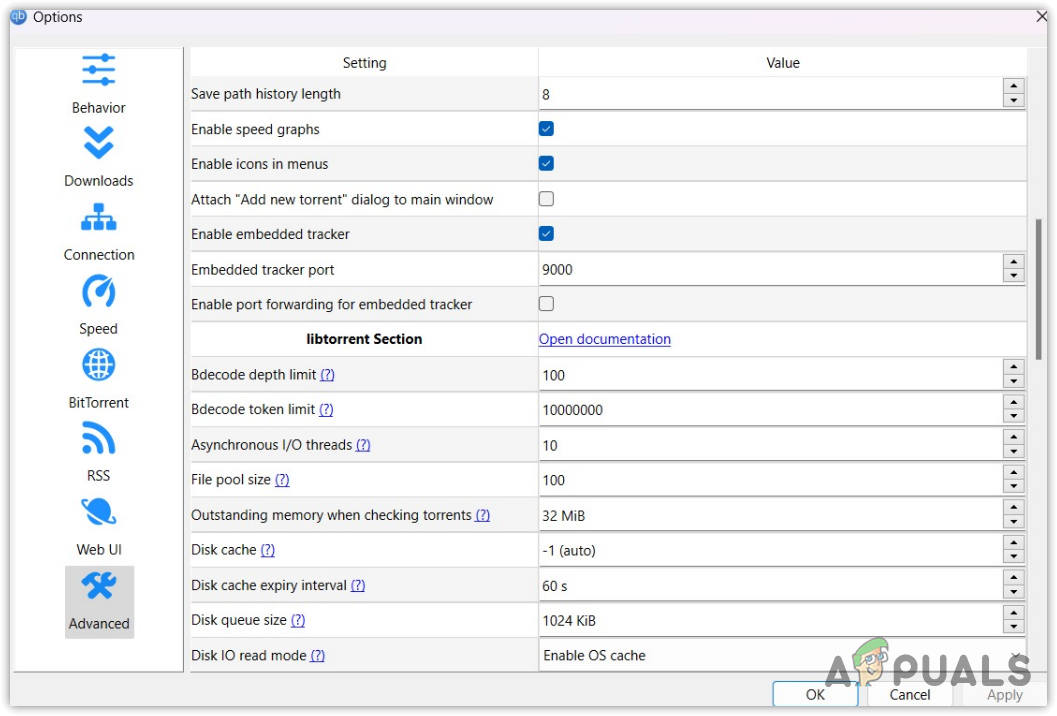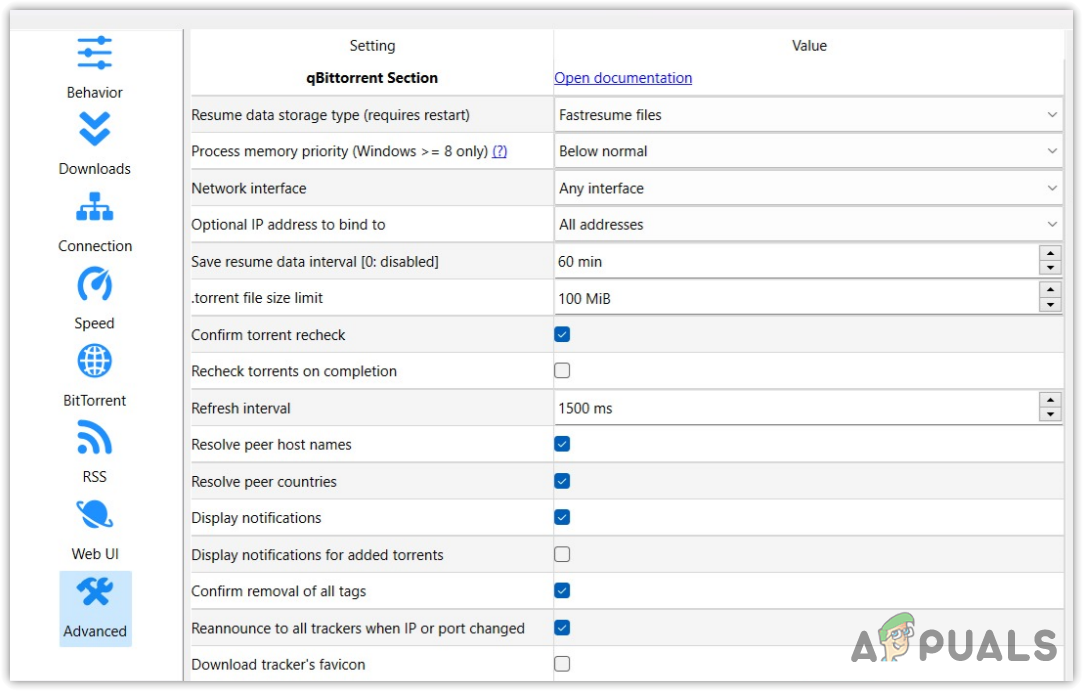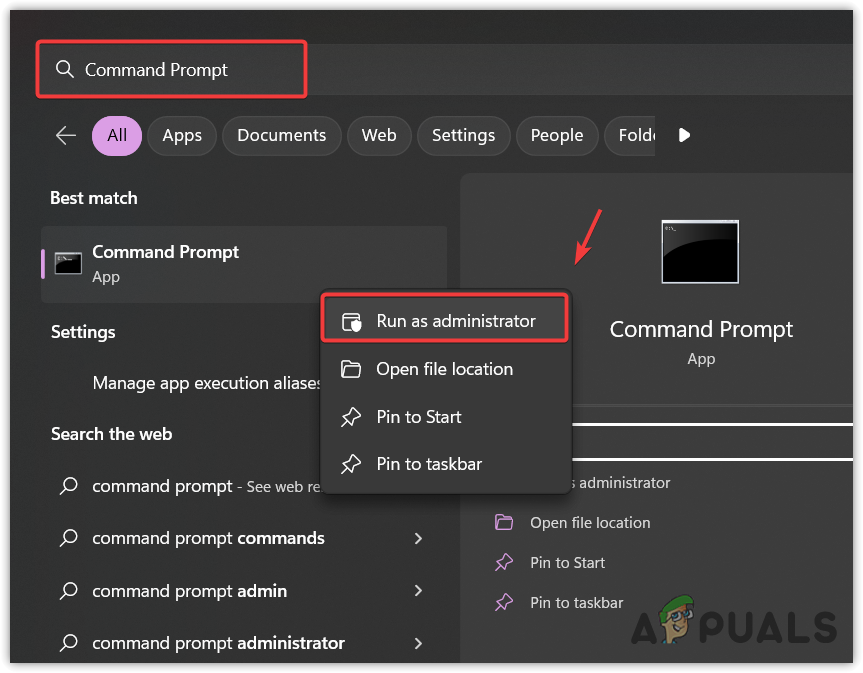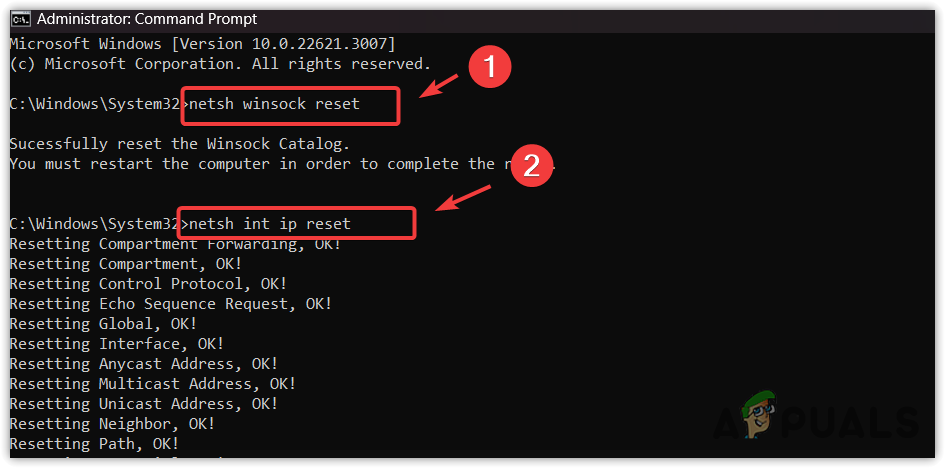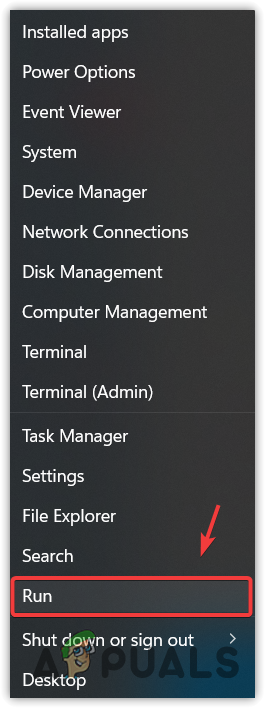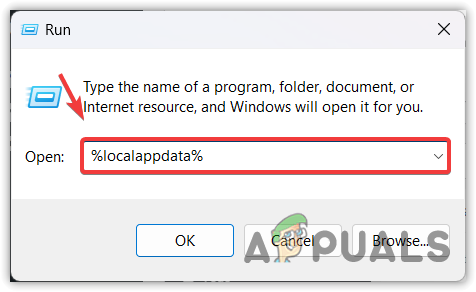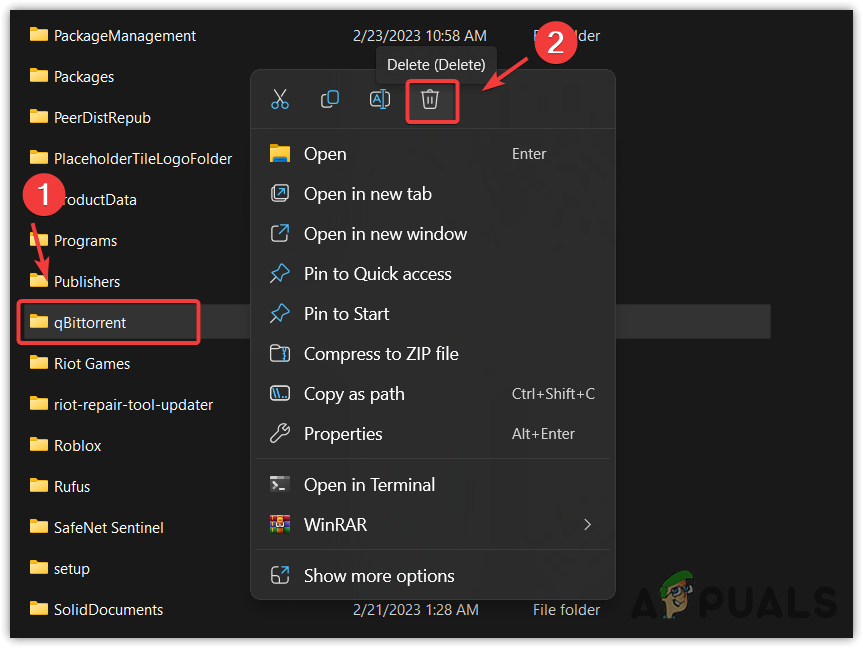Wie behebt man Probleme mit blockierten Downloads in qBittorrent?
Bei Torrent-Clients kommt es aufgrund ihres P2P-Charakters (Peer-to-Peer) sehr häufig zu einem Blockierungsproblem. Normalerweise werden Dateien direkt von einem Server heruntergeladen. In P2P-Umgebungen werden jedoch Dateien aus den hochgeladenen Teilen verschiedener Benutzer heruntergeladen. Unterbrechungen des Downloadvorgangs aus verschiedenen Gründen können häufig dazu führen, dass Benutzer auf dieses Problem stoßen. Der blockierte Fehler kann auftreten, wenn der Server, von dem Sie die Datei herunterladen, herunterfährt oder die Datei nicht mehr bereitstellt.
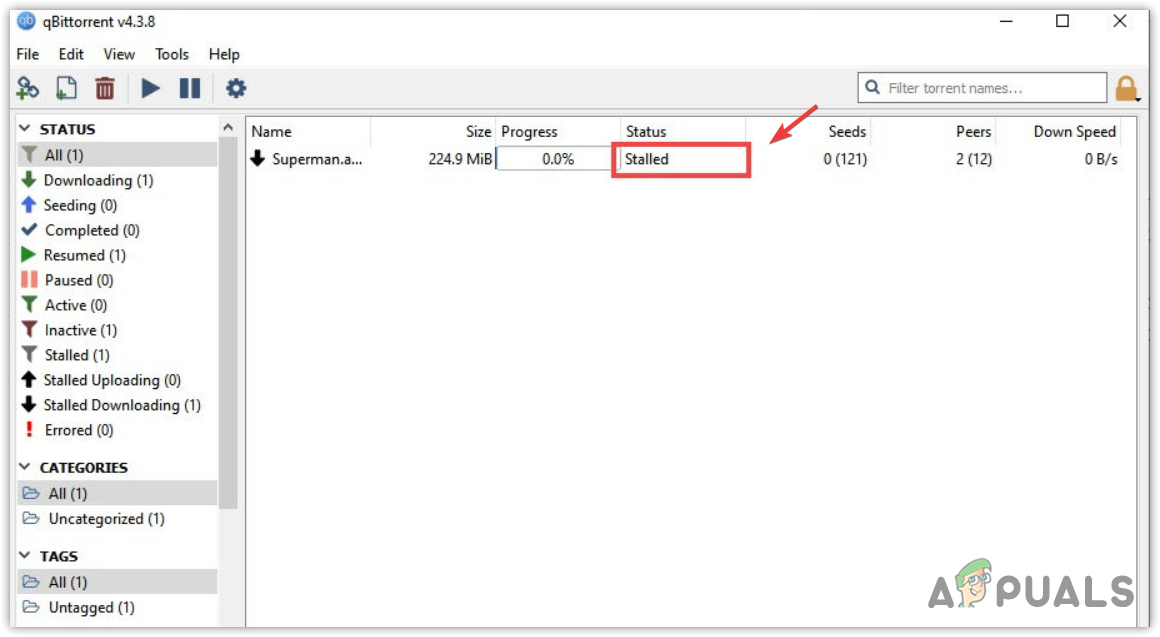
In einigen Fällen werden Sie möglicherweise um eine Zahlung gebeten, um den Download fortzusetzen. Das Problem kann auch auftreten, wenn die Seeder, die die Datei freigeben, das Netzwerk stoppen oder verlassen, wodurch das Herunterladen der Datei unmöglich wird. Wenn Ihr Download auch nach dem Versuch, die Wiederaufnahme zu erzwingen, angehalten bleibt, helfen Ihnen die unten aufgeführten Lösungen, diesen Fehler zu beheben.
Dieses Problem hat mehrere mögliche Ursachen. Es tritt häufig aufgrund falscher in qBittorrent konfigurierter Einstellungen auf. Darüber hinaus können auch die Verwendung eines VPN oder falsch konfigurierte Netzwerkeinstellungen zu diesem Problem führen. Dieser Leitfaden deckt alle Szenarien ab, die zu diesem Problem beitragen könnten.
Ein Neustart des PCs oder Routers ist eine gängige Fehlerbehebungsmethode, mit der das blockierte Problem behoben werden kann. Es wird empfohlen, bevor Sie eine andere Lösung ausprobieren. Stellen Sie außerdem sicher, dass ausreichend Speicherplatz für die Torrent-Datei vorhanden ist, die Sie herunterladen möchten. Sobald diese Schritte abgeschlossen sind, fahren Sie mit den folgenden Lösungen fort.
1. Deaktivieren Sie „HTTPS-Tracker-Zertifikate validieren“.
Wenn diese Funktion aktiviert ist, validiert sie HTTPS-Tracker und Web-Seeds und hilft so beim Aufbau einer sicheren Verbindung. Es kann jedoch auch zu Verzögerungen führen, da es eine zusätzliche Sicherheitsebene hinzufügt, die das Herunterladen über qBittorrent erschwert.
- Navigieren Sie zu den qBittorrent-Einstellungen, indem Sie oben auf das Zahnradsymbol klicken.
- Wählen Sie im linken Bereich „Erweitert“ aus.
- Suchen Sie die Option „HTTP-Tracker-Zertifikate validieren“ und deaktivieren Sie sie.

- Klicken Sie auf „Übernehmen“ und dann auf „OK“. Überprüfen Sie anschließend, ob Sie den Download fortsetzen können.
2. Ändern Sie den Ban-Client nach aufeinanderfolgenden Fehlern auf 0
Wenn Sie die Web-Benutzeroberfläche von qBittorrent verwenden, können Sie durch Anpassen von „Client sperren nach aufeinanderfolgenden Fehlern“ von 5 auf 0 verhindern, dass nicht autorisierte Benutzer auf Ihre Web-Benutzeroberfläche zugreifen, und das blockierte Problem beheben. Um diese Änderung umzusetzen, führen Sie die folgenden Schritte aus:
- Öffnen Sie oben die Einstellungen.
- Wählen Sie im linken Bereich Web-UI aus. Ändern Sie hier den Ban Client nach aufeinanderfolgenden Fehlern auf 0.

- Überprüfen Sie anschließend, ob das Problem weiterhin besteht.
3. Konfigurieren Sie die Proxy-Einstellungen
Proxy-Einstellungen dienen als Vermittler zwischen dem Benutzer und dem Server. In den qBittorrent-Einstellungen ist eine Proxyserver-Option verfügbar. Die Verwendung eines Proxyservers kann zu Blockierungsproblemen in qBittorrent führen. Daher wird dringend empfohlen, in den Proxyeinstellungen „Keine“ auszuwählen, wie unten beschrieben.
- Greifen Sie auf Einstellungen zu und gehen Sie im linken Bereich zu Verbindung.

- Wählen Sie „Keine“ als Proxy-Servertyp aus, um alle vorhandenen Proxy-Einstellungen zu entfernen.
- Klicken Sie auf „Übernehmen“ und dann auf „OK“.

- Bestätigen Sie, ob das blockierte Problem behoben wurde.
4. Konfigurieren Sie die qBittorrent-Einstellungen richtig
qBittorrent enthält zahlreiche Einstellungen, die es schwierig machen, die Ursache des Problems zu ermitteln. Diese Methode liefert Screenshots der optimalen qBittorrent-Einstellungen. Stellen Sie sicher, dass Ihre Einstellungen mit denen in den bereitgestellten Screenshots übereinstimmen.
- Rufen Sie zunächst die qBittorrent-Einstellungen auf und wählen Sie im linken Bereich RSS aus.
- Stellen Sie sicher, dass „Automatisches Herunterladen von RSS-Torrents aktivieren“ ausgewählt ist.

- Gehen Sie links zu „Erweitert“ und passen Sie Ihre Einstellungen an die in den Screenshots gezeigten Einstellungen an.




- Übernehmen Sie die Änderungen, klicken Sie auf OK und prüfen Sie dann, ob das blockierte Problem behoben wurde.
5. TCP/IP zurücksetzen
Möglicherweise sind Probleme mit TCP/IP (Transmission Control Protocol/Internet Protocol), das die Kommunikation über das Netzwerk ermöglicht, für das Problem verantwortlich. In solchen Fällen wird empfohlen, TCP/IP zurückzusetzen.
Darüber hinaus wird auch das Zurücksetzen der Netzwerkeinstellungen empfohlen. Falsch konfigurierte Netzwerkeinstellungen können zu Blockierungsproblemen in qBittorrent führen.
- Drücken Sie die Win-Taste und geben Sie Eingabeaufforderung ein.
- Klicken Sie mit der rechten Maustaste darauf und wählen Sie Als Administrator ausführen.

- Geben Sie nacheinander die folgenden Befehle ein, um Winsock, TCP/IP und Netzwerkeinstellungen zurückzusetzen.netsh winsock reset netsh int ip reset netsh advfirewall reset ipconfig /flushdns ipconfig /release ipconfig /renew

- Überprüfen Sie, ob das Problem behoben wurde.
6. Löschen Sie qBittorrent aus Appdata
Der qBittorrent-Ordner in Appdata, in dem Benutzereinstellungen und Cache-Dateien gespeichert sind, kann manchmal beschädigt werden, was zu verschiedenen Fehlermeldungen führt. Daher wird empfohlen, die Cache-Daten aus dem lokalen Appdata-Ordner zu löschen.
- Klicken Sie mit der rechten Maustaste auf das Startmenü und wählen Sie Ausführen.

- Geben Sie %localappdata% ein und drücken Sie die Eingabetaste, um den Ordner zu öffnen.

- Löschen Sie den qBittorrent-Ordner.

- Öffnen Sie qBittorrent erneut und prüfen Sie, ob das Problem vorliegt.
Wenn schließlich keine der bereitgestellten Lösungen effektiv ist, sollten Sie eine Neuinstallation der qBittorrent-Anwendung in Betracht ziehen. Durch diese Aktion wird sichergestellt, dass alle beschädigten Dateien, die das Problem verursachen, entfernt werden.